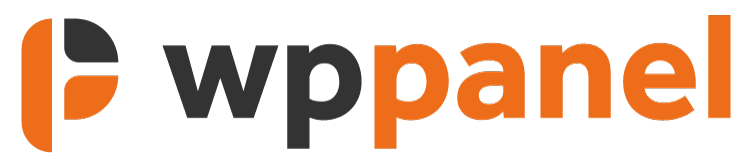Analiza panoului WP: adaptarea tabloului de bord WordPress la nevoile agenției dvs
Publicat: 2023-11-30Te-ai săturat de un backend WordPress dezordonat? Doriți ca clienții dvs. să aibă un tablou de bord personalizat?
WP-Panel transformă backend-ul site-ului dvs. WordPress, oferind utilizatorilor o experiență mai simplă și mai plăcută. Spune-ți adio tablourilor de bord aglomerate!
Cu WP-Panel, puteți eticheta în alb zonele cheie ale tabloului de bord, ceea ce este o veste excelentă pentru agenții și dezvoltatori care doresc o experiență personalizată pentru clienții lor. De asemenea, puteți schimba cu ușurință părți mari ale tabloului de bord pentru a crea o zonă de administrare complet cu marcă.
În plus, utilizatorii își pot vedea Google Analytics și intrările din formularele de contact în tabloul de bord pentru o UX cu adevărat perfectă.
În această revizuire WP Panel, vom evalua acest plugin și vă vom arăta cum îl puteți utiliza pentru a crea o experiență de utilizator WordPress simplificată și de brand complet.
WP Panel Review: caracteristici și beneficii cheie

Cu WP-Panel, totul este să vă ofere control asupra experienței utilizatorului.
Uită de aspectul vanilat WordPress; plonjați într-un tablou de bord inovator conceput pentru o experiență mai bună a utilizatorului și o funcționalitate simplificată.
Caracteristici principale
- Crearea tabloului de bord personalizat : WP Panel permite utilizatorilor să creeze mai multe tablouri de bord adaptate diferitelor roluri din cadrul agenției. Fiecare tablou de bord poate fi personalizat pentru a afișa sau ascunde anumite elemente de meniu, widget-uri și multe altele.
- Controlul accesului bazat pe roluri : agențiile pot configura accesul bazat pe roluri la diferite părți ale tabloului de bord, asigurându-se că membrii echipei au acces doar la ceea ce au nevoie.
- Etichetare albă : WP Panel acceptă etichetarea albă, permițând agențiilor să înlocuiască logo-ul și brandingul WordPress cu propriile lor, oferind o experiență mai personalizată clienților lor.
- Șabloane pre-construite : pluginul vine cu o varietate de șabloane de tablou de bord pre-construite, economisind timp și oferind un punct de plecare pentru personalizare.
Beneficii din lumea reală
Simplificați-vă fluxul de lucru
WP Panel este conceput pentru a simplifica tabloul de bord WordPress, făcându-l mai intuitiv și mai prietenos cu agențiile. De exemplu, agențiile pot crea tablouri de bord personalizate pentru diferite roluri, asigurându-se că membrii echipei au acces rapid la instrumentele de care au nevoie.
WP Panel vă permite să treceți dincolo de tablourile de bord generice și să creați o interfață personalizată completă cu brandingul dvs.
Îmbunătățiți experiența clientului
Prin dezordinea tabloului de bord și eliminând opțiunile inutile, WP Panel permite agențiilor să ofere clienților lor o experiență mai ușor de utilizat. Acest lucru ajută la păstrarea clienților și la construirea încrederii.
În plus, atunci când personalizați experiența unui client cu eticheta albă a WP Panel, vă ajută să vă asigurați că aceștia interacționează numai cu marca dvs. Redenumiți temele, integrați Google Analytics și încorporați fără probleme și informațiile WooCommerce.
Pagina de autentificare personalizabilă și Managerul de meniu sporesc interacțiunea utilizatorului, cu acces și capacități de redenumire specifice rolului. În plus, o serie de setări și funcții avansate, cum ar fi dezactivarea lui Gutenberg, asigură o călătorie simplificată și intuitivă a clientului.
De exemplu, tutorialele video ajută utilizatorii să maximizeze funcțiile tabloului de bord, în timp ce meniurile personalizate și instrumentele de utilizare îmbunătățite, cum ar fi ajustările CSS personalizate, asigură un mediu fără probleme, centrat pe marcă.
Economisiți timp și creșteți productivitatea
Opțiunile de personalizare oferite de WP Panel reduc semnificativ timpul petrecut în navigarea prin tabloul de bord, ceea ce duce la creșterea productivității și eficienței. Un exemplu în acest sens este integrarea perfectă a Google Analytics în plugin, ceea ce înseamnă că vă puteți scufunda în datele vitale Google Analytics fără a schimba ecranele.
Cum să utilizați panoul WP pentru a crea un tablou de bord WordPress personalizat
Acum că vă pricepeți la ceea ce face WP-Panel, să explorăm cum îi puteți folosi potențialul pentru a crea o experiență WordPress impecabilă. Acest tablou de bord WordPress nu este doar despre estetică, ci este o interfață de utilizator îmbunătățită, concepută pentru a îmbunătăți în mod semnificativ experiența de conectare.
În primul rând, vă voi ghida prin configurarea WP Panel și apoi crearea unui tablou de bord WordPress personalizat. Totul este un proces simplu, datorită designului intuitiv al WP Panel.
WP Panel Review: Instalarea și activarea pluginului
La achiziționarea licenței WP Panel, veți fi redirecționat către secțiunea de descărcare a contului dvs. de pe site-ul web WP-Panel. Luați pluginul de acolo și apoi mergeți la site-urile WordPress pe care intenționați să le echipați cu WP Panel.
Iată ghidul tău de configurare rapidă:
- Mergeți la secțiunea Plugin-uri și faceți clic pe Adăugare nou
- Încărcați fișierul .zip WP Panel
- După ce ați terminat, asigurați-vă că faceți clic pe Activare
Pentru ca WP Panel să ruleze în toată gloria, va trebui să vă activați licența. După instalarea și activarea pluginului pe site-ul dvs., va apărea o solicitare care vă va ghida către activarea licenței.
Și voila !
Site-ul dvs. WordPress este acum gata să profite de puterea WP Panel, fără prea multe bătăi de cap.
Notă : Dacă trebuie vreodată să vă dezactivați licența, treceți pur și simplu la fila „Licență” amplasată sub „Panoul WP”.
Unde să vă găsiți instrumentele: Panoul de setări al panoului WP
Să aruncăm o privire la instrumentele robuste oferite de WP-Panel pentru a schimba și a marca în alb diferite zone ale tabloului de bord WordPress. Toate acestea sunt accesibile din secțiunea Panoul WP a barei laterale de administrator WordPress.
Secțiunea Tablou de bord vă permite să rafinați estetica tabloului de bord WordPress pentru a se potrivi utilizatorului final, inclusiv culori, branding, butoane de tablou de bord și link-uri. Puteți adăuga și propriile tutoriale video.
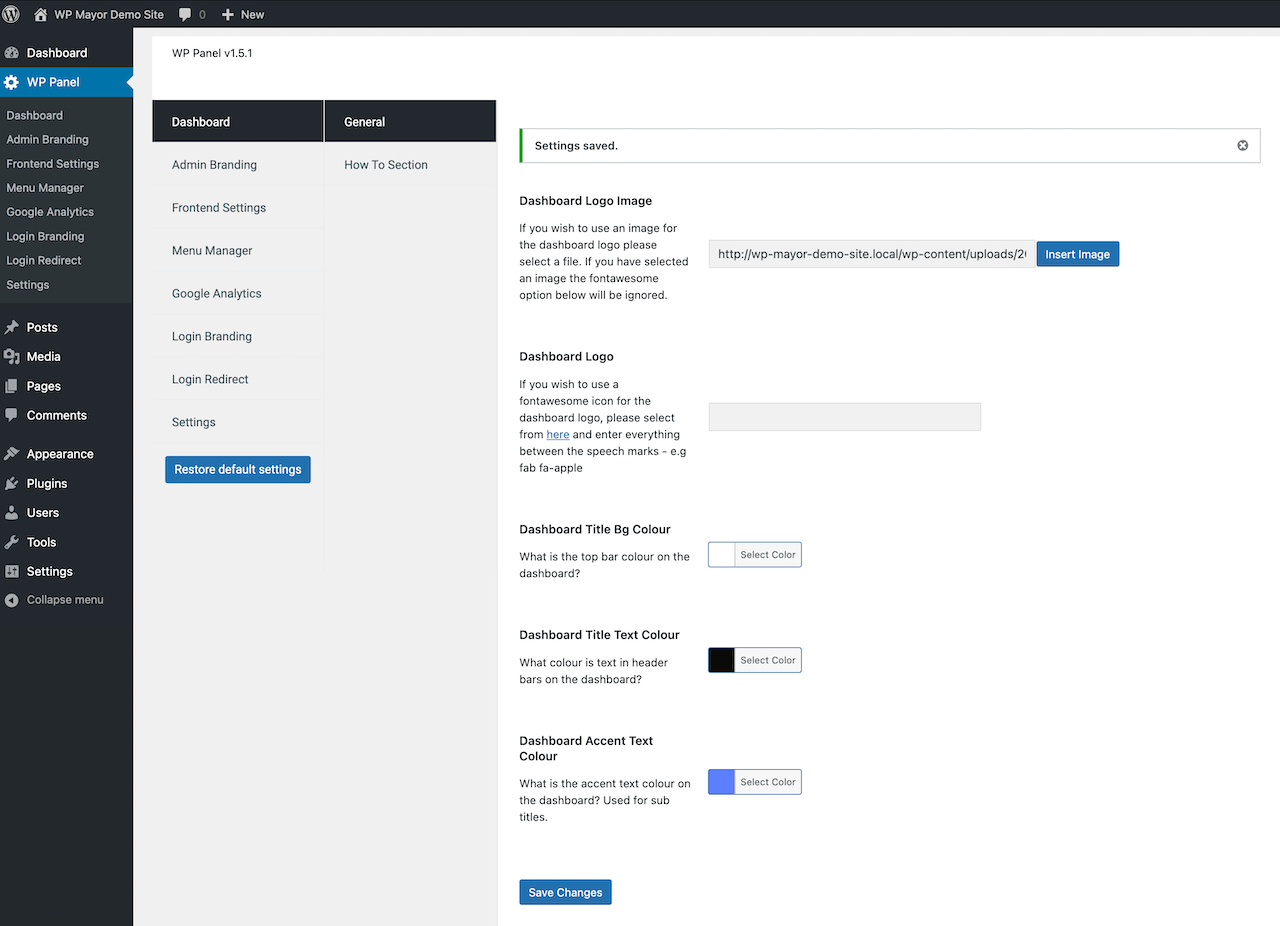
În secțiunea Admin Branding , puteți îmbunătăți barele de sus și laterale WordPress, textul de subsol, puteți personaliza tema și puteți adăuga CSS personalizat pentru a stila zona de administrare.
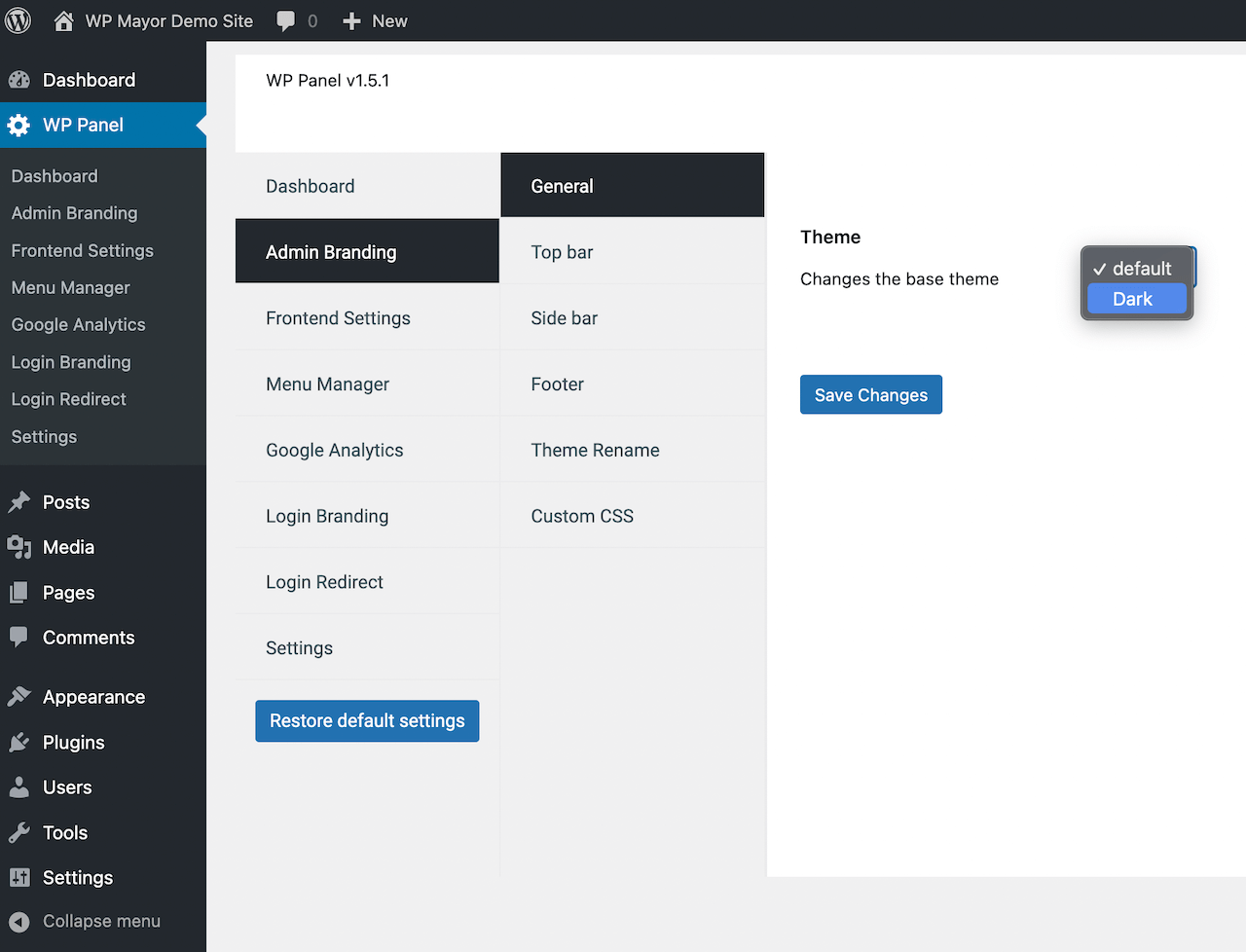
Setările Frontend sunt locul în care adăugați ID-ul de urmărire Google Analytics și alte instrumente de urmărire, cum ar fi Facebook Pixel, Google Webmasters Verification și Live Chat.
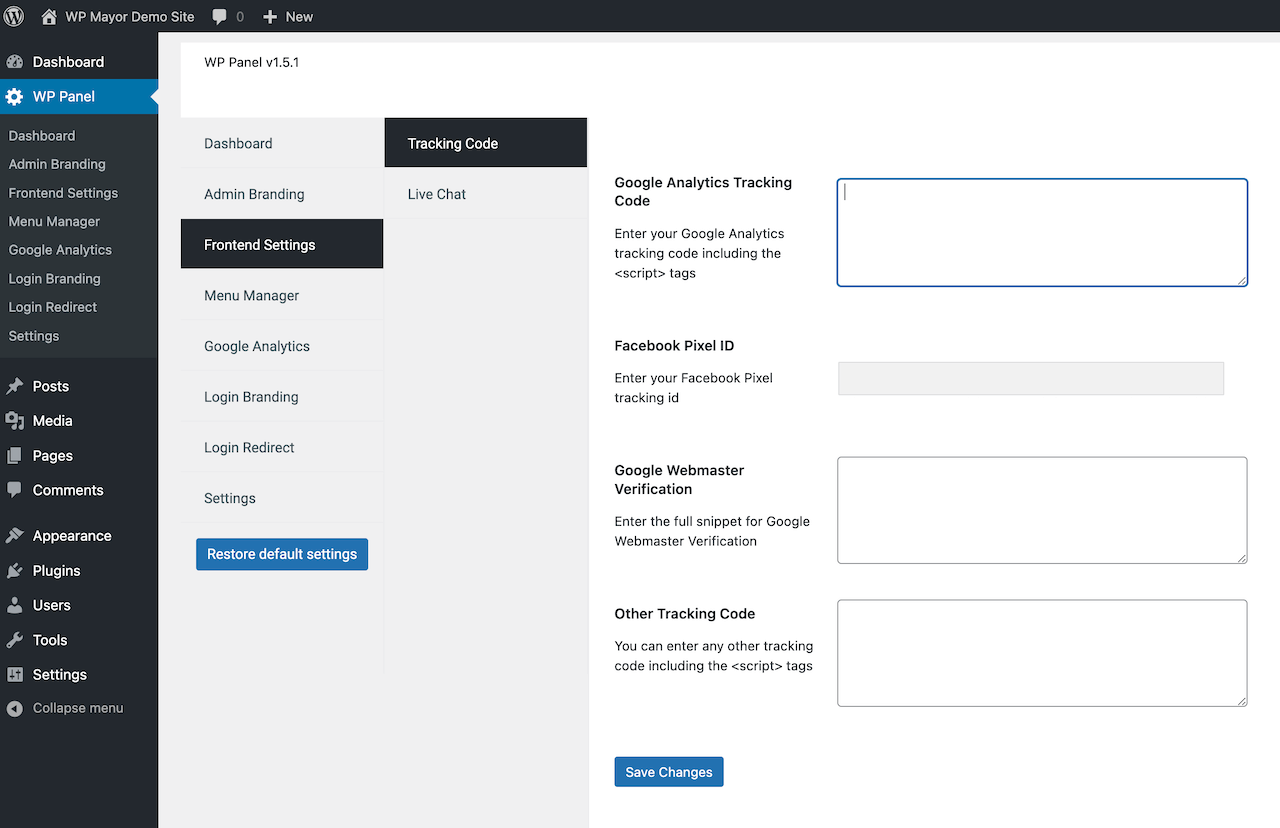
În secțiunea Manager de meniu , aveți un control mai granular asupra modului în care utilizatorii experimentează meniul WordPress. Aici puteți ascunde elementele de meniu pe care nu doriți să le vadă utilizatorii și puteți defini permisiunile precise ale utilizatorului.
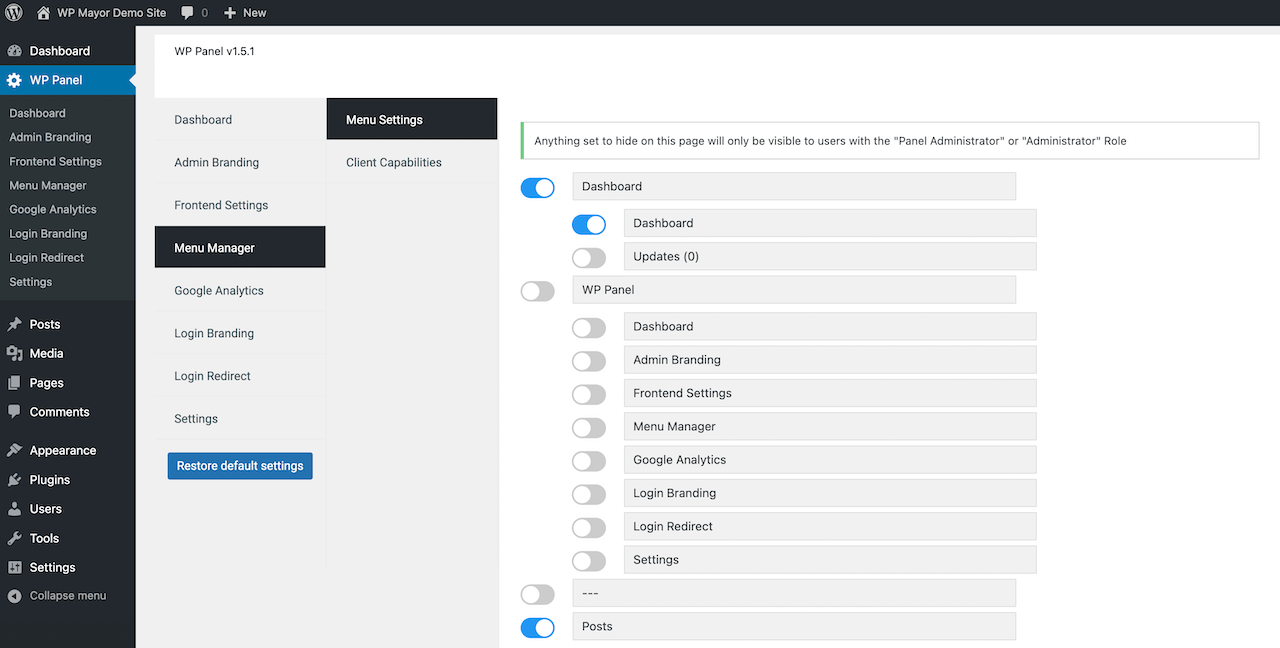
Secțiunea Google Analytics arată valorile dvs. GA, care sunt complet integrate cu WP Panel, în timp ce secțiunea Login Branding vă permite să personalizați interfața implicită de conectare /wp-admin conform conținutului inimii dvs. Aceasta include marcarea portalului dvs. de conectare, modificarea textului subsolului și adăugarea CSS personalizat.
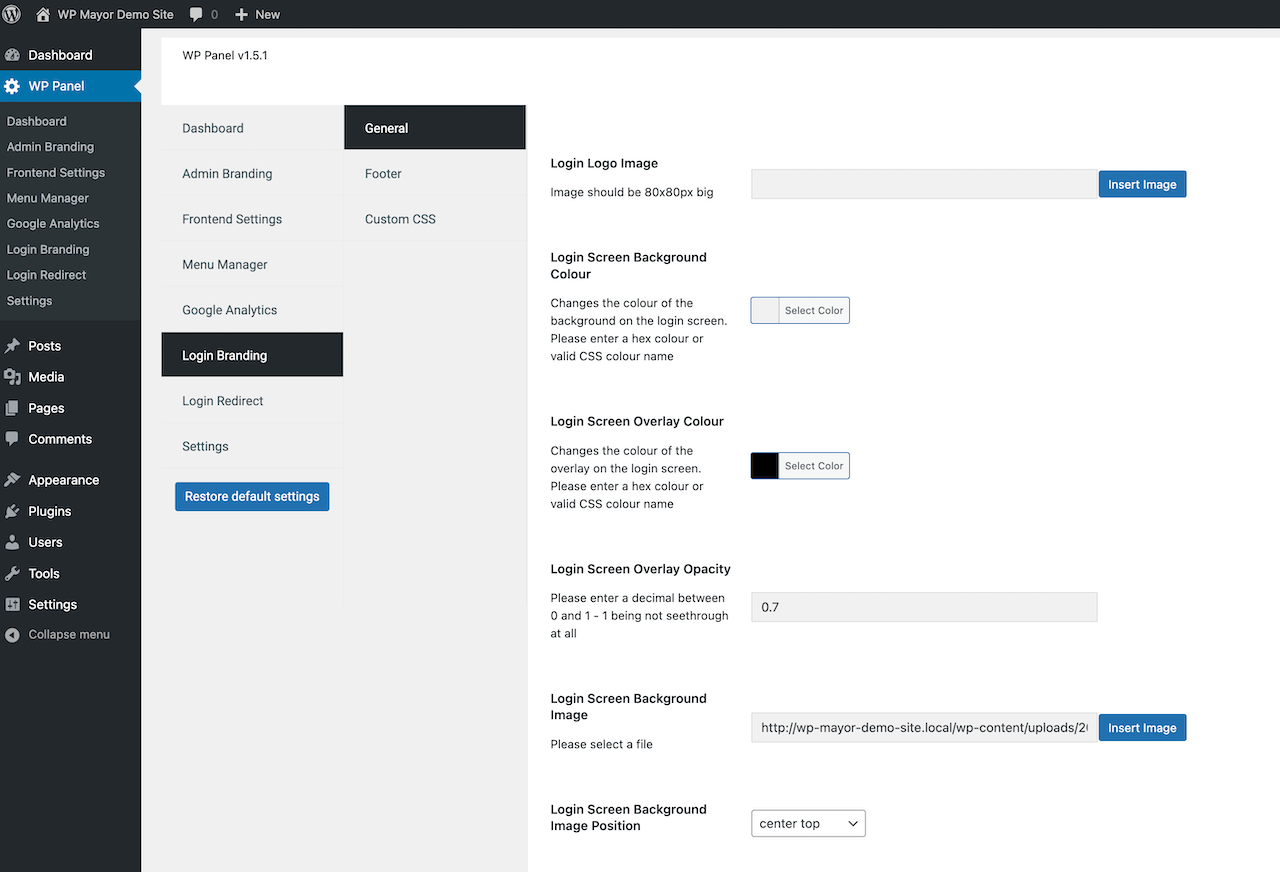
În secțiunea Login Redirect , puteți modifica adresele URL implicite de conectare (/wp-admin și /wp-login) la adresa preferată. În mod implicit, aceasta redirecționează către /panel-login.

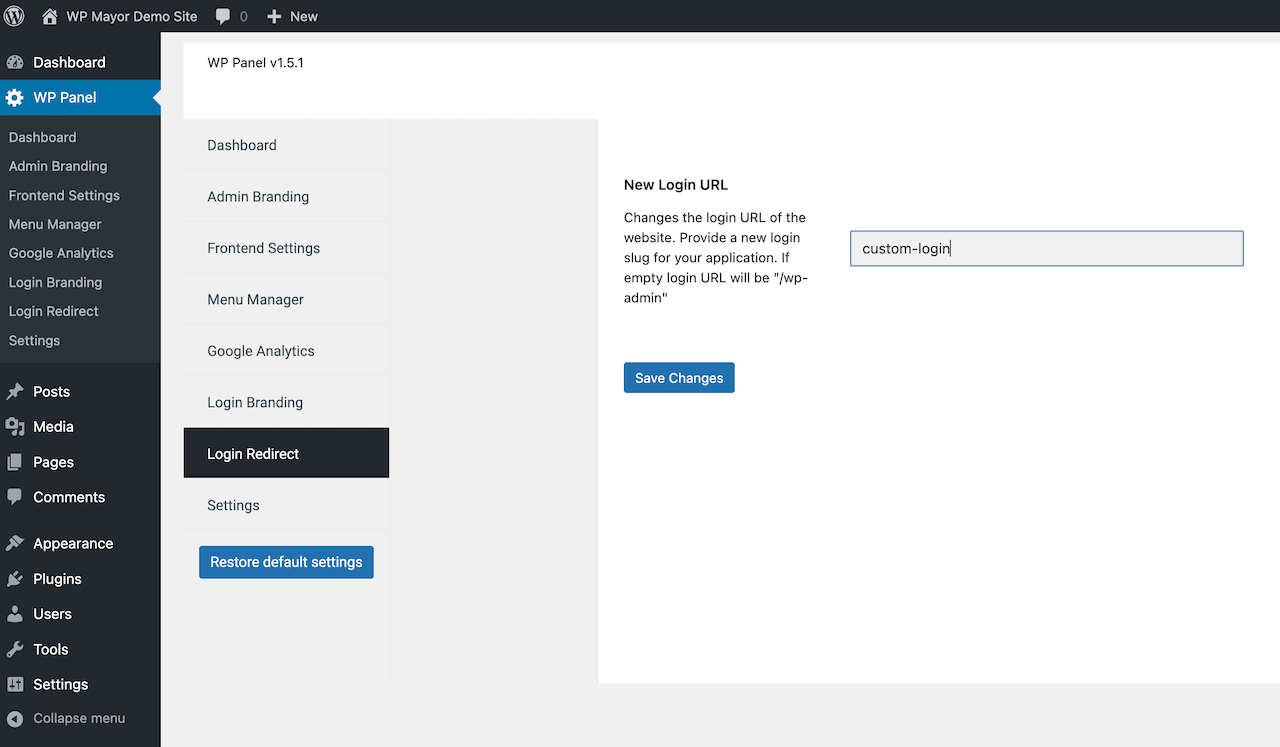
În cele din urmă, secțiunea Setări este locul în care puteți ascunde lucruri precum Gutenberg, fila Ajutor din antet și Notificări Nag pentru utilizatorul final.
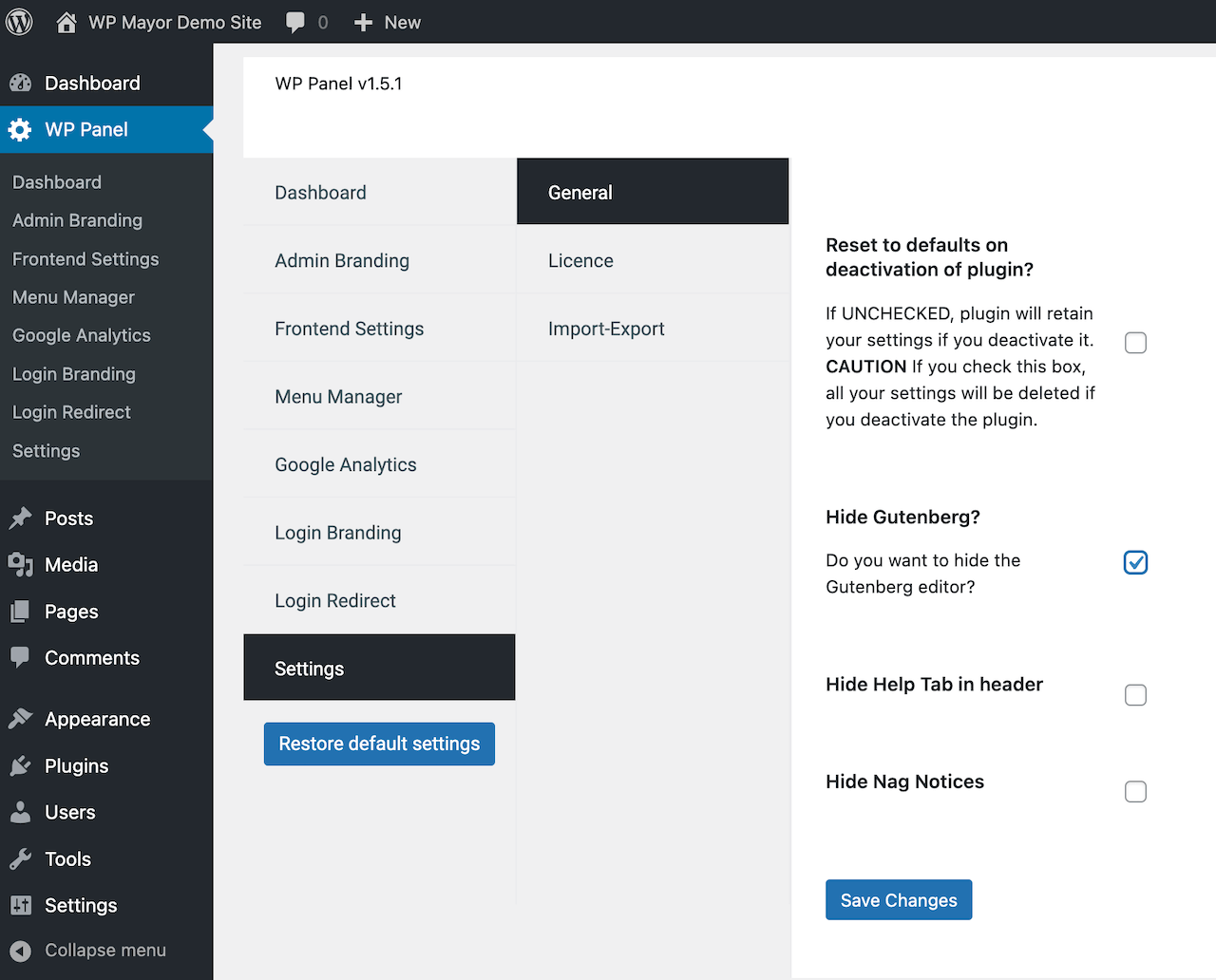
Aici poti si:
- Setați WP Panel pentru a vă aminti setările dacă dezactivați
- Asigurați-vă că vă resetează setările la dezactivare
- Exportați setările panoului WP ca fișier .json (dacă doriți să le importați pe alt site)
Proiectarea unei pagini personalizate de conectare WordPress
Este simplu să configurați o pagină de conectare personalizată pentru utilizatorii dvs. WordPress în doar câteva clicuri folosind WP Panel.
Iată o scurtă prezentare generală:
- Odată ce WP Panel este instalat, activat și licența dvs. este, de asemenea, activată, veți vedea meniul complet WP Panel așa cum este prezentat mai sus
- Navigați la WP Panel > Login Branding pentru a începe să vă personalizați pagina de conectare
- Accesați fila General pentru a vă personaliza:
- Imagine logo-ul de conectare
- Culoarea de fundal a ecranului de conectare
- Culoarea suprapunerii ecranului de conectare
- Opacitatea suprapunerii ecranului de conectare
- Imagine de fundal a ecranului de conectare
- Poziția imaginii de fundal a ecranului de conectare
- Culoarea textului ecranului de conectare
- Când ați terminat, faceți clic pe Salvați modificările
- Apoi, accesați fila Subsol , adăugați orice conținut dorit de subsolul ecranului de autentificare și faceți clic pe Salvare modificări
- În cele din urmă, accesați fila CSS personalizat dacă doriți să adăugați orice stil CSS personalizat la pagina dvs. de conectare și faceți clic pe Salvare modificări
Ceea ce este frumos este că poți restabili cu ușurință setările implicite WP Panel în orice moment, așa că dacă greșești și te îndepărtezi, poți anula totul fără a reinstala. Pur și simplu faceți clic pe Restaurare setări implicite, așa cum se arată mai jos:
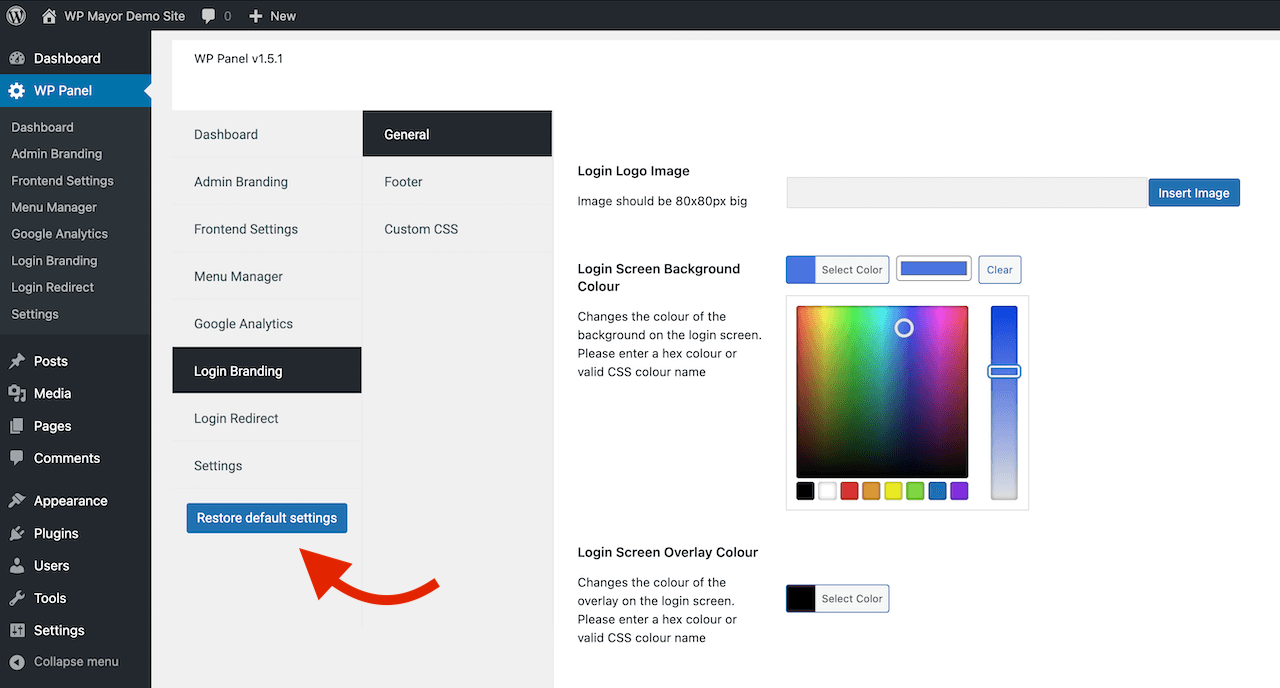
Prețuri pentru panoul WP
La defalcarea costurilor și a caracteristicilor, WP Panel oferă atât o versiune simplă (gratuită), cât și mai multe pachete plătite și premium.
Pentru cei care își scufundă degetele în lumea WordPress, versiunea WP Panel Lite ar putea fi exact ceea ce cauți. Această versiune gratuită oferă utilizatorilor un gust al experienței WP Panel și poate fi folosită pe un număr nelimitat de site-uri.
Dacă sunteți un blogger profesionist, o agenție digitală sau chiar o persoană care gestionează mai multe site-uri WordPress, un plan premium ar putea fi o mișcare înțeleaptă.
În mod similar, dacă sunteți un dezvoltator de instrumente WordPress și doriți să vă prezentați pluginurile sau temele pe o platformă demonstrativă, opțiunile premium ale WP Panel sunt un pariu sigur.
Iată ce oferă WP Panel Lite gratuit:
- Un tablou de bord WordPress personalizabil
- O zonă dedicată setărilor
- Google Analytics integrat (cu integrarea WooCommerce în curând)
- Videoclipuri tutorial preîncărcate
- Funcții cum ar fi panoul CSS personalizat, dezactivarea notificărilor, etichetarea albă și multe altele
Dacă decideți să optați pentru premium, iată pachetele disponibile:
Licență de bază – Prețul de 35 USD anual:
- Utilizați pe un singur site WordPress
- Asistență premium și actualizări
Licență standard – La 121 USD pe an:
- Utilizabil pe până la 5 site-uri WordPress
- Asistență premium și actualizări
Licență de agenție (O alegere populară) – Pentru 245 USD anual:
- Utilizați pe un număr nelimitat de site-uri WordPress
- Asistență premium și actualizări
Licență pe viață (durată limitată) – Pentru o plată unică de 121 USD:
La același preț ca o licență standard, aceasta este o ofertă deosebit de bună dacă știți că veți folosi aceste funcții pe mai multe site-uri timp de cel puțin un an sau mai mult.
Rețineți că toate pachetele premium oferă funcții îmbunătățite precum:
- Redenumirea temelor
- Design personalizat de conectare
- Editarea capabilităților clientului
- Funcționalitate ușoară de import/export
În plus, toate achizițiile vin cu o garanție 100% fără riscuri. Dacă WP Panel nu se ridică la înălțimea așteptărilor dvs., vă oferă o rambursare dacă solicitați în termen de 14 zile de la achiziție.
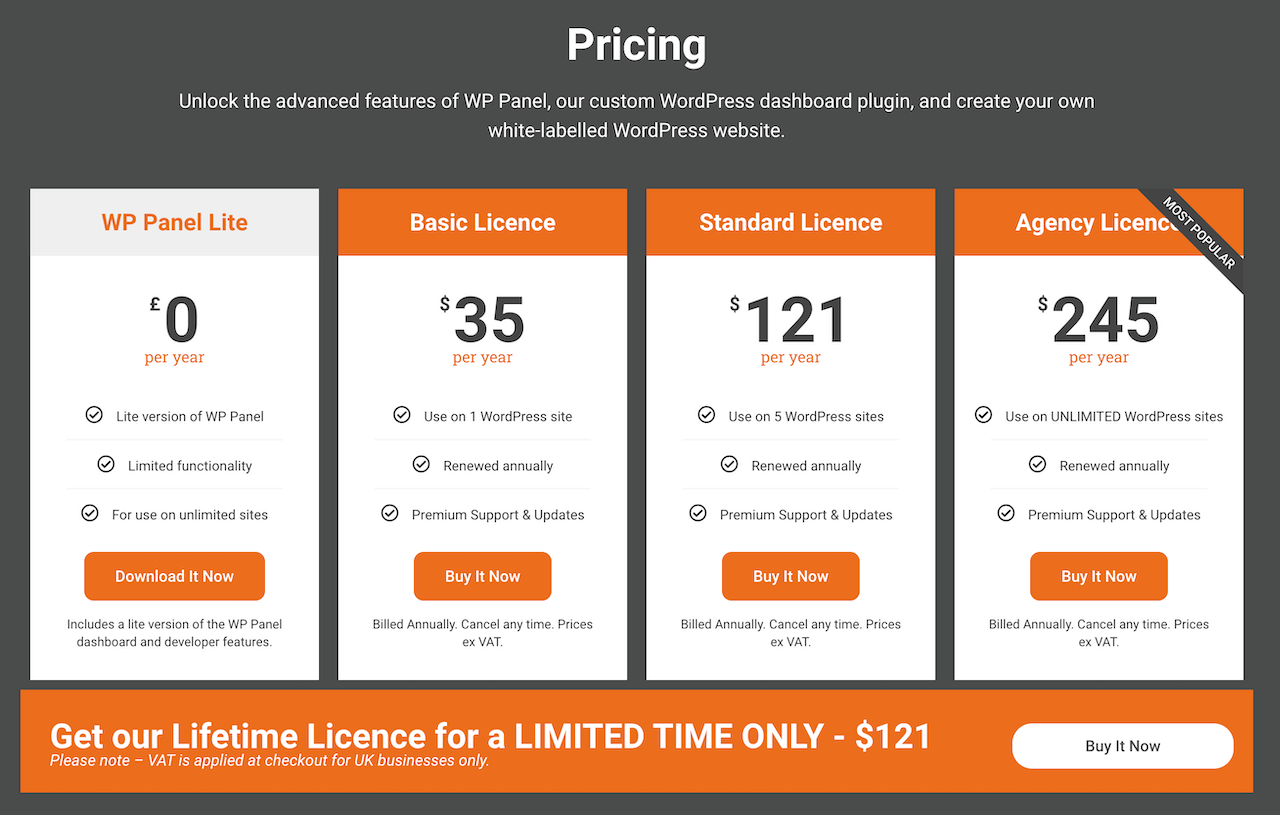
WP Panel Review: Gânduri finale
Am descoperit că WP Panel este ușor de configurat, intuitiv de utilizat și, de asemenea, economic. Pe scurt: O combinație grozavă!
Notă : nu am găsit prea multe în ceea ce privește recenziile clienților sau feedback-ul, așa că opiniile din această postare se bazează în întregime pe propriile mele teste.
În esență, WP Panel nu este doar un alt plugin WordPress; este o poartă către o experiență de bord WordPress mai intuitivă, personalizabilă și centrată pe utilizator, indiferent dacă sunteți o agenție, un dezvoltator sau un utilizator WordPress entuziast.
Când gestionați mai multe site-uri web pentru clienți, este ușor să vă blocați de dezordinea și ineficiența tabloului de bord standard WordPress. WP Panel face o treabă excelentă în rezolvarea acestei probleme, oferind tuturor cazurilor de utilizare diferite control granular asupra experienței utilizatorului.
Aceste beneficii, împreună cu prețurile accesibile, fac din WP Panel o alegere solidă dacă doriți să personalizați tabloul de bord WordPress pentru utilizatorii dvs.
Cea mai bună parte? Îl poți încerca complet gratuit. Dacă decideți că doriți funcții mai avansate, asistență premium sau o licență pentru mai multe site-uri, aveți la dispoziție câteva opțiuni de upgrade foarte accesibile.